Исправить не отвечающий сенсорный экран на телефоне Android
Опубликовано: 2021-02-23
Сенсорные экраны великолепны и большую часть времени работают плавно. Иногда экран вашего телефона Android может перестать отвечать на запросы, и вы можете продолжать нажимать на экран, чтобы заставить его работать. Однако даже после нескольких прикосновений к экрану телефона он не отвечает. Эта проблема может расстраивать, когда вы были в середине какой-то важной задачи. Когда сенсорный экран перестанет реагировать, вы не сможете получить доступ к каким-либо приложениям или совершать звонки. Поэтому в этой статье мы собираемся упомянуть некоторые способы, которые помогут вам исправить не отвечающий сенсорный экран на телефоне Android.

Содержание
- Исправить не отвечающий сенсорный экран на телефоне Android
- Причины неотвечающего сенсорного экрана на телефоне Android
- 8 способов исправить проблемы с неотвечающим сенсорным экраном на Android
- Способ 1: перезагрузите телефон
- Способ 2: извлеките SIM-карту и SD-карту
- Способ 3: очистите сенсорный экран или снимите защитную пленку
- Способ 4: загрузите телефон в безопасном режиме
- Способ 5: загрузите сторонние приложения для калибровки сенсорного экрана
- Способ 6: установить антивирусное приложение
- Способ 7: переключите ваше устройство на заводские настройки в режиме восстановления
- Способ 8: Замените сенсорный экран или отнесите телефон в сервисный центр.
- Часто задаваемые вопросы (FAQ)
Исправить не отвечающий сенсорный экран на телефоне Android
Когда вы сталкиваетесь с проблемой неотвечающего сенсорного экрана, разные пользователи могут столкнуться с разными проблемами, такими как:
- Когда вы нажимаете на Google, но другое приложение предлагает открыть или когда вы вводите «p», но получаете «w».
- Часть экрана может перестать отвечать.
- Весь экран становится невосприимчивым.
- Сенсорный экран может отставать или зависать, когда вы на что-то нажимаете.
Причины неотвечающего сенсорного экрана на телефоне Android
1. Возможно, ваш телефон имеет физические повреждения. Физический вред может быть вызван влажностью экрана, высокой температурой из-за длительного использования, статическим электричеством или холодом.
2. Сенсорный экран не отвечает, возможно, из-за внезапного сбоя телефона.
3. Некоторые приложения на вашем телефоне могут вызывать проблему невосприимчивости сенсорного экрана.
8 способов исправить проблемы с неотвечающим сенсорным экраном на Android
Мы перечисляем некоторые способы, которые вы можете использовать, чтобы исправить не отвечающий сенсорный экран на вашем телефоне Android .
Способ 1: перезагрузите телефон
Если вы хотите исправить неработающий экран Android, то первый способ — перезагрузить телефон и проверить, удалось ли исправить не отвечающий сенсорный экран на вашем телефоне Android. Для большинства пользователей простой перезапуск может решить проблему.
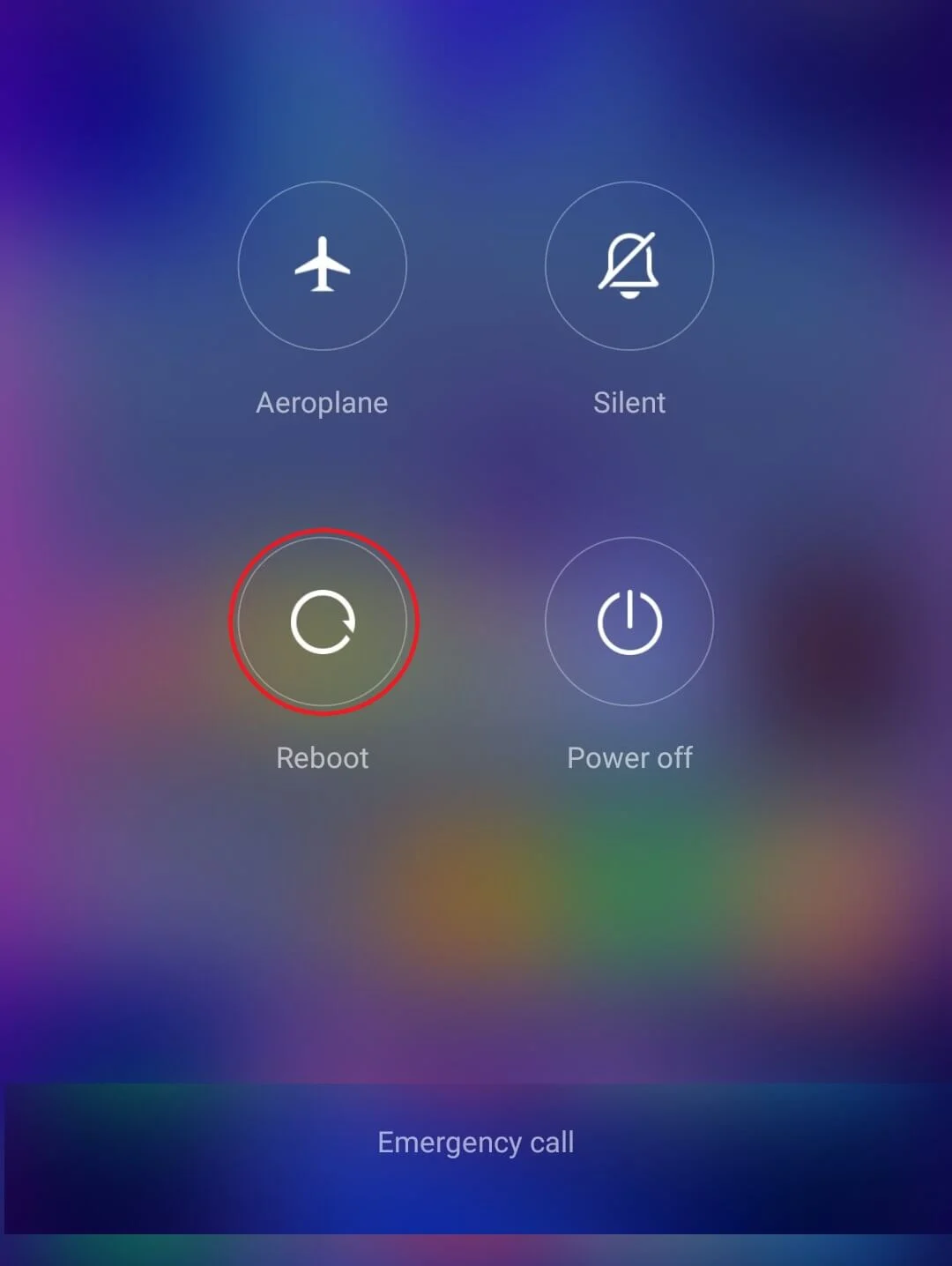
Способ 2: извлеките SIM-карту и SD-карту
Иногда ваша сим-карта или SD-карта являются причиной того, что сенсорный экран не отвечает. Поэтому вы можете удалить SIM-карту и SD-карту, чтобы решить проблему.
1. Выключите телефон , нажав кнопку питания .
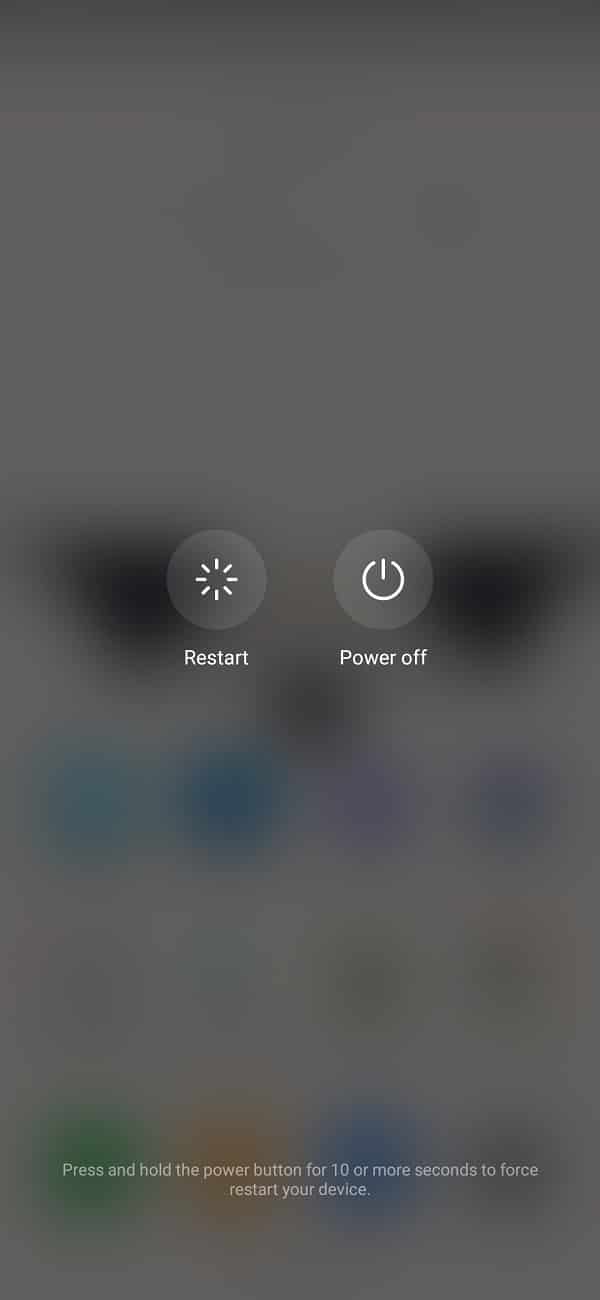
2. Теперь осторожно извлеките SIM-карту и SD-карту из телефона.

3. Наконец, включите телефон и проверьте, удалось ли решить проблему с неотвечающим сенсорным экраном на вашем телефоне.
Вы можете повторно вставить SIM-карту и SD-карту, если вам удалось решить проблему.
Читайте также: Как ускорить медленный Android-смартфон
Способ 3: очистите сенсорный экран или снимите защитную пленку
Иногда ваш сенсорный экран может загрязняться и собирать грязь. В этом случае сенсорный экран может перестать реагировать. Еще одна причина невосприимчивости сенсорного экрана — защитная пленка, которую вам, возможно, придется заменить. Ознакомьтесь с приведенными ниже инструкциями по очистке сенсорного экрана.

- Вымойте руки, прежде чем приступить к очистке экрана телефона Android.
- Возьмите мягкую ткань для очистки сенсорного экрана. Вы можете выбрать слегка влажную или сухую ткань для очистки экрана.
- У вас также есть возможность выбрать чистящее средство для линз, которое вы можете распылить на экран для очистки.
- Наконец, вы можете снять защитную пленку с экрана, если вы не меняли ее годами, и заменить ее новой.
Способ 4: загрузите телефон в безопасном режиме
Если вышеперечисленные методы не работают для вас , вы можете попробовать загрузить телефон в безопасном режиме. Когда вы загрузите свой телефон в безопасном режиме, вы сможете выяснить, было ли стороннее приложение причиной проблемы с неотвечающим сенсорным экраном. Выполните следующие действия, чтобы загрузить телефон в безопасном режиме.
1. Удерживайте кнопку питания нажатой , пока не появится меню параметров питания .
2. Теперь вам нужно удерживать нажатой кнопку « Выключить » в меню.
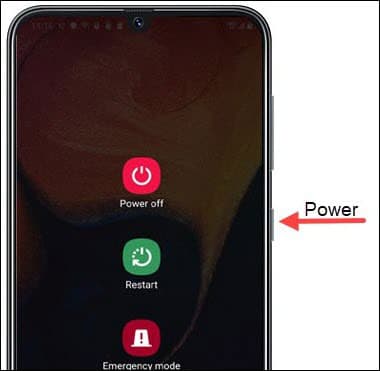

3. Появится новое окно, в котором нужно нажать « ОК » для перезагрузки в безопасном режиме.
После того, как вы войдете в безопасный режим, вы можете проверить, удалось ли вам решить проблему с неработающим сенсорным экраном Android. Однако, если вам удалось решить проблему, то причиной проблемы на вашем телефоне было стороннее приложение.
Способ 5: загрузите сторонние приложения для калибровки сенсорного экрана
Существуют определенные сторонние приложения, которые вы можете загрузить, если хотите откалибровать сенсорный экран своего телефона. Кроме того, эти приложения помогают повысить точность и отзывчивость сенсорного экрана. Эти приложения работают очень хорошо, если ваш сенсорный экран работает немного медленно или реагирует неточно.
Вы можете загрузить эти приложения из магазина Google Play. Введите «Калибровка сенсорного экрана» и выберите приложение, которое хотите загрузить, из результатов поиска. Одно из приложений, которое вы можете установить, — «Восстановление сенсорного экрана».
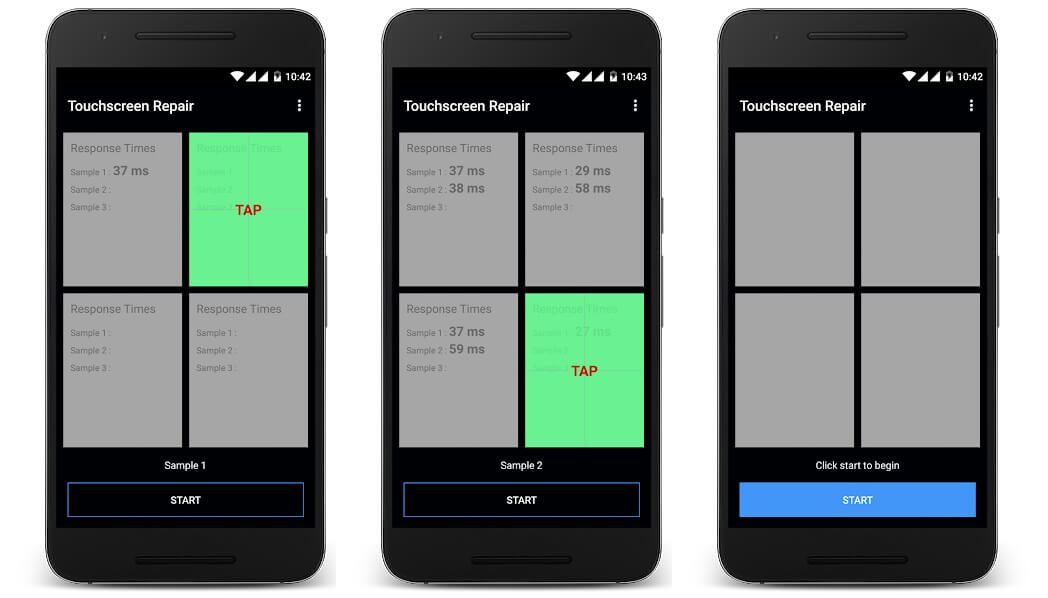
Способ 6: установить антивирусное приложение
Если ваш сенсорный экран реагирует неточно, вы можете попробовать установить антивирусное или антивредоносное приложение для сканирования вашего устройства. Антивирусное сканирование может помочь вам исправить не отвечающий сенсорный экран на Android . Вы можете установить «Avast» и запустить антивирусную проверку на вашем устройстве.
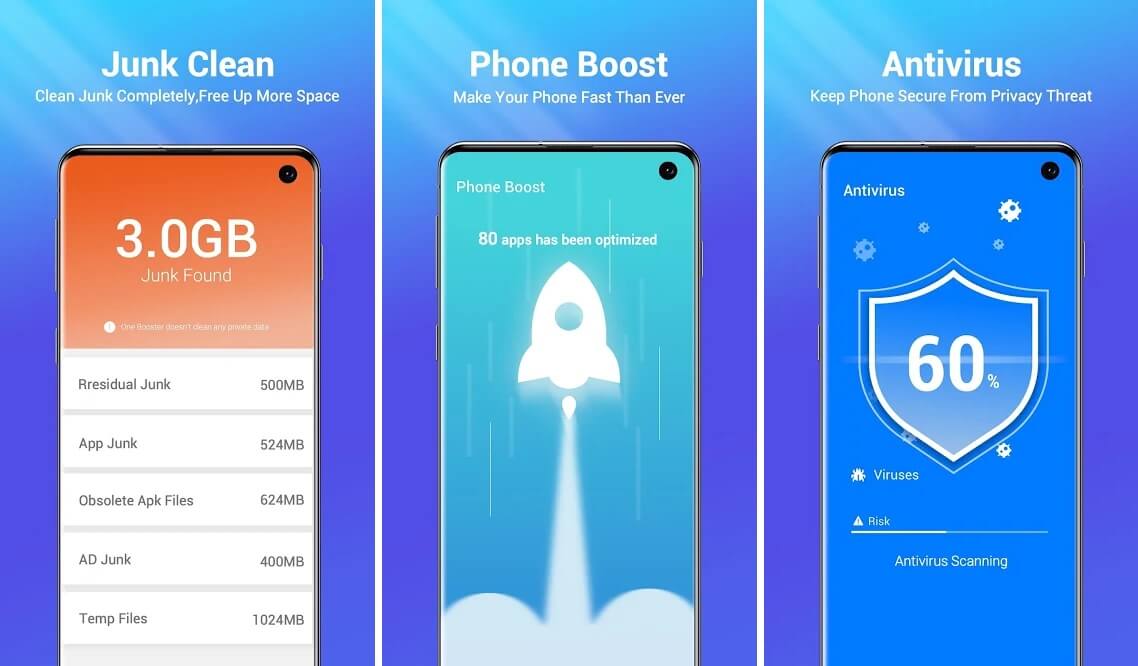
Читайте также: 5 способов исправить ваш Android-телефон, который не включается
Способ 7: переключите ваше устройство на заводские настройки в режиме восстановления
Вы можете переключить свое устройство на заводские настройки, чтобы решить проблему с неотвечающим сенсорным экраном. Когда вы измените настройки устройства на заводские, вы потеряете все свои данные, такие как установка сторонних приложений и все другие файлы. Поэтому вам важно сделать резервную копию всех ваших важных данных, чтобы восстановить их позже. Вы можете создать резервную копию на диске Google или перенести все данные с устройства на ноутбук или компьютер с помощью USB-кабеля. Выполните следующие действия, чтобы сбросить настройки устройства до заводских.
1. Удерживая кнопку питания, выключите устройство.
2. Вы должны нажать кнопку питания и клавишу уменьшения громкости вместе, пока не получите параметры загрузчика.

3. Когда вы увидите параметры загрузчика, вы можете быстро перемещаться вверх и вниз с помощью кнопок громкости и нажать Enter, нажав кнопку питания.
4. Вы должны выбрать « Режим восстановления » из предложенных вариантов.
5. После того, как появится черный экран с опцией « нет команды ».
6. Вы должны удерживать клавишу питания. Нажмите и отпустите кнопку увеличения громкости и продолжайте нажимать кнопку питания .
7. Наконец, вы увидите опцию « Восстановление заводских настроек ». Вы можете нажать на сброс настроек, чтобы вернуть устройство к заводским настройкам.
Ваше устройство автоматически сбросит настройки и перезагрузит телефон. После этого вы можете проверить , стал ли сенсорный экран Android реагировать или нет.
Способ 8: Замените сенсорный экран или отнесите телефон в сервисный центр.
Если ни один из методов не может решить проблемы с сенсорным экраном на Android , который не отвечает, то последний метод, к которому вы можете прибегнуть, — это замена экрана вашего телефона Android, так как он может быть поврежден или сломан. Другой вариант — отнести свой телефон Android в сервисный центр для обслуживания.
Часто задаваемые вопросы (FAQ)
Q1. Как исправить не отвечающий сенсорный экран на Android?
Вы можете легко решить проблему с неотвечающим сенсорным экраном на своем телефоне Android, следуя методам, которые мы упомянули в этом руководстве. Вы можете начать с перезагрузки устройства и попробовать другие способы исправить не отвечающий сенсорный экран на Android.
Q2. Почему экран моего телефона не реагирует на прикосновения?
Вот некоторые из причин, по которым экран вашего телефона не реагирует на ваши прикосновения:
- Сбой приложения на вашем телефоне может привести к зависанию сенсорного экрана.
- Статическое электричество, пот или масло на руке могут привести к зависанию сенсорного экрана. Поэтому мойте руки перед использованием телефона.
- Высокая температура может быть причиной того, что ваш телефон не реагирует на ваши прикосновения.
Q3. Как разблокировать телефон, если сенсорный экран не работает?
Если вы хотите разблокировать телефон, но сенсорный экран не работает. Затем, в этом случае, вы можете удерживать кнопку питания, пока ваше устройство не включится или не выключится. Теперь снова удерживайте нажатой клавишу питания, чтобы перезагрузить устройство.
Рекомендуемые:
- Исправить проблему с Ghost Touch на телефоне Android
- 6 способов очистить ваш телефон Android
- Как воспроизводить видео в цикле на Android или iOS
- Исправьте ошибку «Ваше устройство несовместимо с этой версией»
Мы понимаем, что ожидание того, что ваш невосприимчивый сенсорный экран начнет реагировать, утомительно. Но вы всегда можете использовать некоторые приемы и методы, чтобы исправить это. Мы надеемся, что эта статья была полезной, и вы смогли исправить не отвечающий сенсорный экран на своем телефоне Android. Если какой-либо из методов работает для вас, сообщите нам об этом в комментариях ниже.
